Sekiranya komputer anda selalu bangun kerana komputer Kemas kiniOrchestrator Perkhidmatan, maka siaran ini akan membantu anda melumpuhkan tugas. Windows menjalankan Tugas secara berkala. Tugas-tugas ini, seterusnya, meminta perkhidmatan dengan izin pentadbir untuk menyelesaikan pekerjaan. Pengalaman pengguna menderita jika tugas-tugas tersebut membangunkan sistem sekarang dan kemudian. Sekiranya anda menghadapi masalah ini dengan Perkhidmatan UpdateOrchestrator., berikut adalah cara melumpuhkannya.
Lumpuhkan Kemas kini Tugasan Berjadual Orchestrator
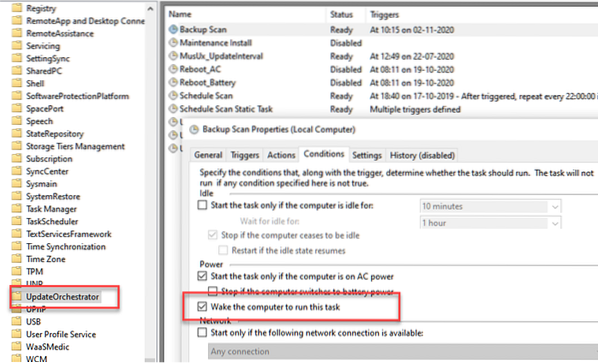
Anda boleh mematikan Tugas Berjadual Imbas Orkestrator Kemas kini dan menghentikannya daripada mengaktifkan komputer anda.
Pertama, anda perlu memuat turun PsExec dari Microsoft. Ini adalah alat ringan yang membolehkan anda melaksanakan proses pada sistem komputer semasa dan jauh. Anda boleh menggunakannya untuk melumpuhkan Update Orchestrator jika ia menyebabkan banyak masalah untuk anda. Namun, ketahuilah bahawa perkhidmatan ini, Update Orchestrator, bertanggungjawab untuk memuat turun, memasang, dan mengesahkan kemas kini komputer anda. Sekiranya ia dihentikan, peranti anda tidak akan dapat memuat turun dan memasang kemas kini terkini.
Setelah anda memuat turun Alat PsExec, ekstrak kandungannya ke dalam folder Windows. Seterusnya, buka command prompt, dan arahkan ke folder dan laksanakan perintah tersebut.
psexec.exe -i -s% windir% \ system32 \ mmc.exe / s taskchd.msc
- Pilihan "i": Jalankan program untuk berinteraksi dengan desktop sesi yang ditentukan pada sistem jauh. Sekiranya tidak ada sesi yang ditentukan, proses berjalan dalam sesi konsol.
- Pilihan "s": Jalankan proses jarak jauh dalam akaun Sistem.
Seterusnya, ketik Penjadual Tugas di menu Mula, dan klik apabila muncul di senarai.
Navigasi ke Perpustakaan Penjadual Tugas> Microsoft> Windows> UpdateOrchestrator. Cari tugas Sandaran dan Imbas.
Di sini anda boleh memilih untuk mematikan tugas sepenuhnya atau hapus centang pilihan bangun.
- Lumpuhkan penjadual: Klik kanan pada Backup dan Imbas tugas dan klik Disable.
- Nyahtanda Pilihan Bangun: Buka tugas Sandaran dan Imbas, beralih ke tab Syarat. Nyahtandai kotak di sebelah-Bangunkan komputer untuk menjalankan tugas ini.
Kami mencadangkan anda mengikuti kaedah kedua terlebih dahulu, dan jika tidak berjaya, maka matikannya. Walau bagaimanapun, anda perlu menyemak kemas kini Windows secara manual.
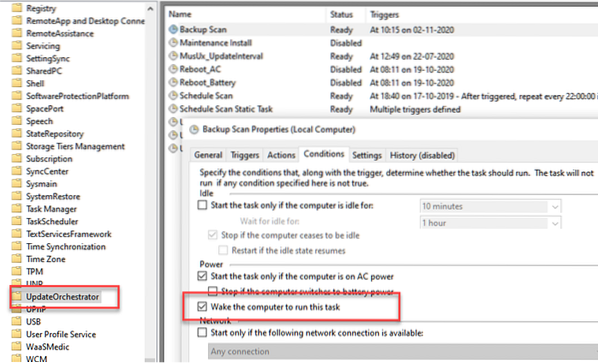
 Phenquestions
Phenquestions


